30.3 设置设备刷新日程安排
设备启动时,设备上的 ZENworks Adaptive Agent 会连接“ZENworks 服务器”以刷新其信息。如果启动后信息发生改变,则 Adaptive Agent 必须先重新刷新其信息,然后设备上才会显示更改。
如果刷新的信息表明有新内容可供下载,Adaptive Agent 便会连接其内容服务器然后开始进行下载。
您可以使用设备刷新日程安排,确定设备每隔多长时间会连接一次“ZENworks 服务器”以更新分发包、策略、配置和注册信息。您可以在下列三个级别定义日程安排:
-
管理区域: 日程安排由所有设备继承。
-
设备文件夹: 日程安排由文件夹及其子文件夹中包含的所有设备继承。它将覆盖“管理区域”的日程安排。
-
设备: 日程安排仅应用于所定义的设备,它将覆盖在“管理区域”和文件夹级别设置的任何日程安排。
创建设备刷新日程安排:
-
起动 ZENworks 控制中心。
-
执行以下操作之一:
-
要为您的“管理区域”创建设备刷新日程安排,请单击选项卡,然后单击(在“管理区域设置”面板中)> 。
-
要为设备文件夹创建设备刷新日程安排,请打开该文件夹的细节页,然后单击 > (在“设置”面板中)> 。
-
要为设备创建设备刷新日程安排,请打开该设备的细节页,然后单击 > (在“设置”面板中)> 。
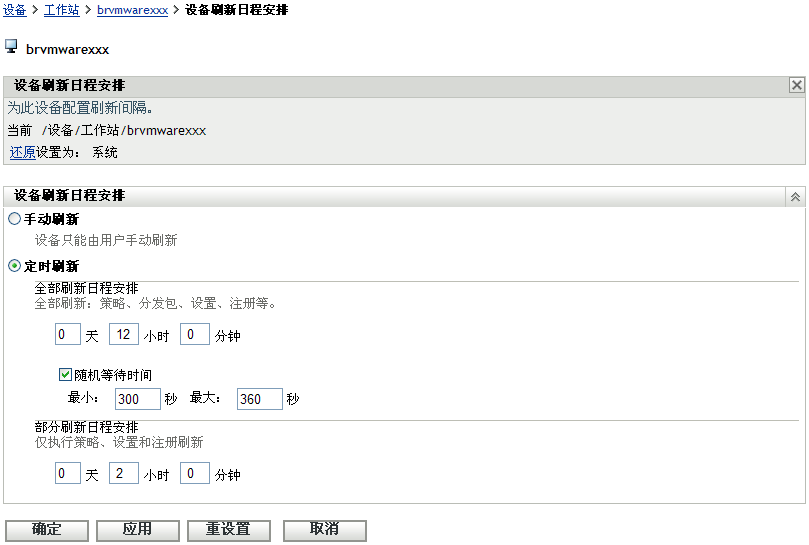
-
-
如果要为设备或设备文件夹创建设备刷新日程安排,请单击以启动“设备刷新日程安排”面板,然后选择以下日程安排:
手动刷新: 如果只想在用户手动启动刷新时刷新设备,请选择,然后单击。用户可单击桌面通知区域(系统盘)中的 ZENworks 图标来可启动刷新。
定时刷新: 如果要建立刷新日程安排,则选择。您可以使用“全部刷新日程安排”或“部分刷新日程安排”:
-
全部刷新日程安排: 定义想要设备从“ZENworks 服务器”更新其全部信息(包括分发包、策略、设置和注册信息)的频率。使用下列字段可创建全部刷新日程安排:
-
天、小时和分钟: 指定刷新的时间间隔。例如,要将刷新间隔设置为 8.5 小时,可指定 0 天、8 小时和 30 分钟。默认值为 12 小时。
-
随机等待时间: 选择此选项可以确保刷新日程安排相同的多个设备不会同时启动刷新。例如,如果有 1000 个设备的刷新日程安排相同,就可能导致“ZENworks 服务器”的负担过重。选择此选项,设备就会等待一段时间(随机生成),然后再启动刷新。使用和字段可以指定随机生成时间的范围(以秒为单位)。
-
-
部分刷新日程安排: 定义想要设备从“ZENworks 服务器”更新其策略、配置设置和注册信息的频率。分发包信息不会更新。
在、和字段中,指定刷新之间的时间间隔。例如,要将刷新间隔设置为 3 小时,可以指定 0 天、3 小时和 0 分钟。默认值为 2 小时。
设置适用于全部刷新和部分刷新。
刷新间隔在设备刷新完成后才会重设置。例如,假设将刷新间隔设置为 8 小时。设备的首次刷新发生在下午 6:00,并需要 13 秒来完成刷新。第二次刷新就会发生在凌晨 2:00:13(6:00:13 首次刷新完成后 8 小时)。如果第二次刷新需要 15 秒,则第三次刷新将在上午的 10:00:28 进行。
-
-
完成后,单击或即可保存日程安排。